oppo手机怎么自定义画桌面?教程步骤是什么?
OPPO手机以其个性化定制能力受到许多用户的喜爱,画桌面”功能(即桌面编辑与自定义功能)让用户可以根据自己的喜好打造独一无二的手机界面,本文将从基础设置、组件添加、个性化设计、进阶技巧四个方面,详细讲解OPPO手机如何自定义桌面,帮助你轻松打造专属数码空间。
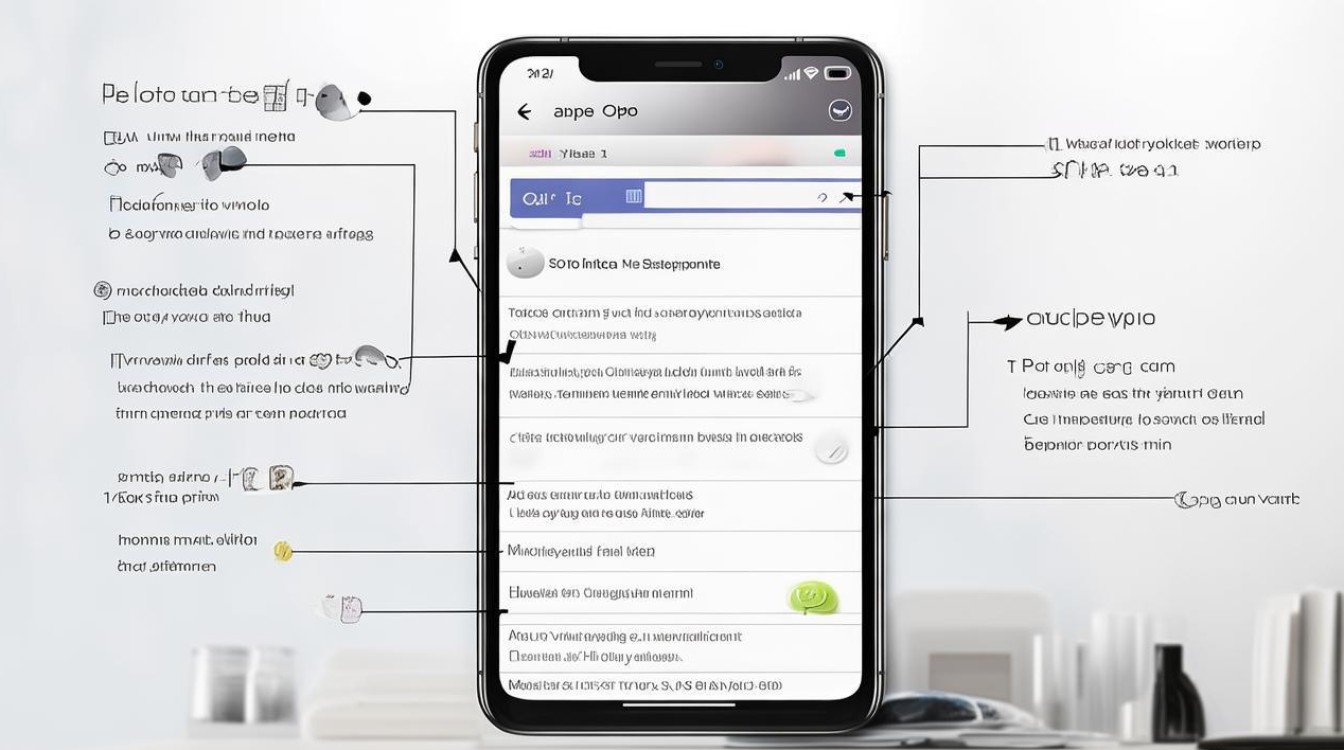
基础设置:开启自定义权限
在开始“画桌面”之前,需要确保手机已开启必要的权限,进入「设置」>「桌面与壁纸」,找到“桌面设置”选项,开启“允许桌面编辑”和“允许第三方小组件”权限(部分ColorOS版本路径可能略有差异,建议在设置中搜索“桌面”快速定位),若想使用第三方主题或图标包,需在「设置」>「安全与隐私」中开启“安装未知应用”权限,以便从OPPO主题商店或其他平台下载资源。
组件添加:打造功能型桌面
OPPO桌面支持添加多种组件,让常用功能一键直达。
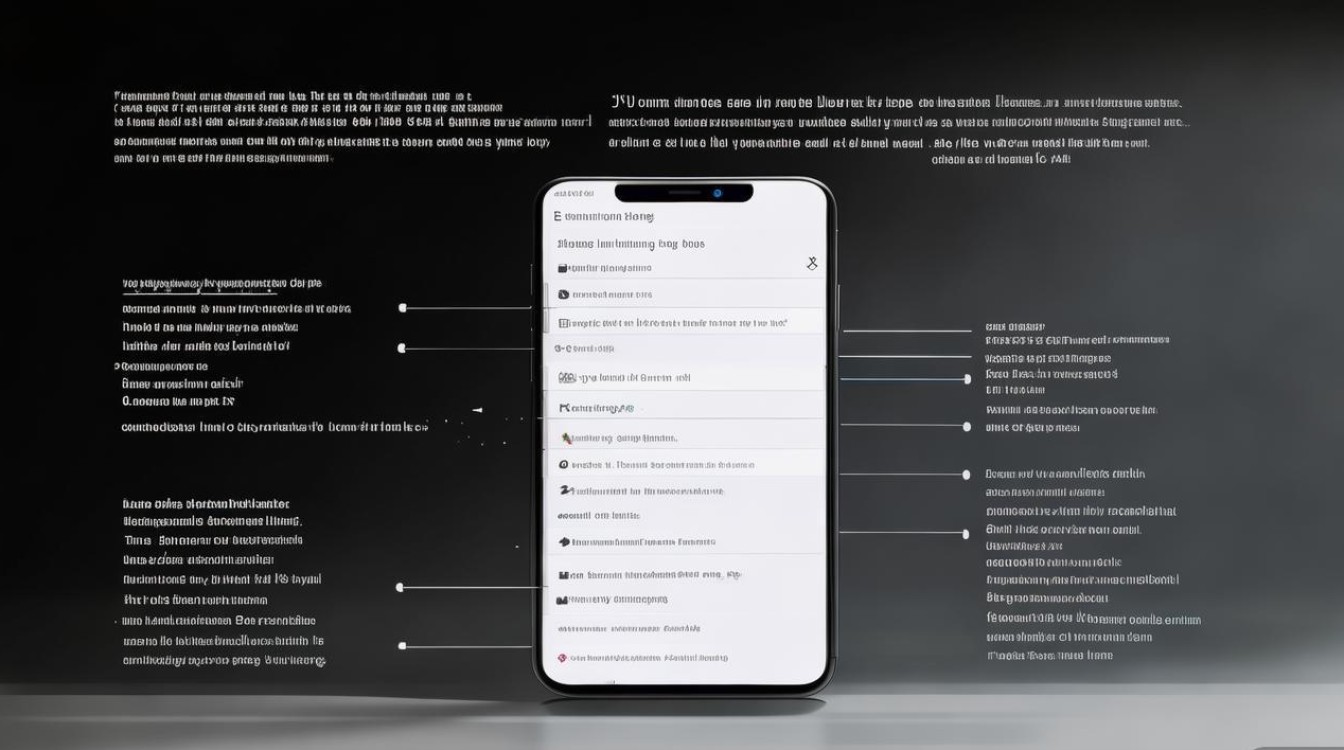
- 长按空白处:进入桌面编辑模式,点击屏幕下方的“组件”按钮,可从“常用组件”“智慧组件”“第三方组件”中选择添加。
- 推荐组件类型:
- 时钟天气:实时显示时间、天气及空气质量,支持多种样式切换;
- 快捷应用:将高频使用的应用(如微信、相机)以图标或卡片形式固定在桌面;
- 智慧卡片:根据用户习惯显示快递信息、日程提醒等动态内容;
- 文件夹:长按应用图标拖拽至另一个图标上,即可创建文件夹,分类管理应用。
组件调整技巧:添加组件后,长按组件可调整大小、更换布局(如列表式、卡片式),或通过“组件设置”自定义显示内容(例如天气组件可切换城市或显示未来预报)。
个性化设计:壁纸、图标与主题
桌面的视觉风格主要由壁纸、图标和主题决定,OPPO提供了丰富的自定义选项。
壁纸与动态壁纸
- 内置壁纸:进入「设置」>「壁纸与主题」,选择“壁纸”可浏览OPPO精选的静态、动态壁纸及视频壁纸;
- 自定义壁纸:点击“相册”选择本地图片,支持裁剪、滤镜调整,或使用“AI消除”功能移除图片中的多余元素;
- 动态壁纸:部分主题支持动态效果(如水波纹、飘落动画),在“壁纸详情”页面开启“动态效果”即可启用。
图标样式
- 主题图标包:在“壁纸与主题”中切换“主题”板块,可下载官方或设计师制作的图标包,涵盖简约、可爱、科技等多种风格;
- 自定义单个图标:长按需要修改的应用图标,选择“编辑图标”,可更换为其他图标包中的样式,或使用“相册”图片自定义,还能添加文字标签或边框。
主题与字体
- 主题切换:主题不仅包含图标和壁纸,还会调整桌面布局、过渡动画及系统字体,在“主题”板块选择“我的主题”,可管理已下载的主题,或从“推荐”页发现新风格;
- 字体更换:部分主题自带字体,也可在「设置」>「显示与亮度」>「字体”中单独下载OPPO字体库中的字体,支持调节字重大小。
进阶技巧:效率与创意提升
除了基础功能,OPPO还提供了一些隐藏技巧,让桌面更高效、更具创意。
智慧功能联动
- AI智慧整理:进入桌面编辑模式,点击“AI整理”,系统会自动应用相似图标、整理文件夹,或根据使用频率调整应用位置;
- 场景化组件:在“智慧组件”中添加“出行”“运动”等场景卡片,可联动手机传感器显示实时数据(如步数、导航信息)。
桌面层级管理
- 隐藏应用:若不想显示某些应用,可长按图标选择“移至抽屉”,或通过「设置」>「桌面与壁纸」>“隐藏应用”统一管理;
- 分屏模式:部分ColorOS版本支持桌面分屏,在编辑模式下将两个组件拖拽至屏幕两侧,可同时查看信息(如聊天窗口+待办事项)。
第三方工具推荐
若想进一步自定义,可尝试第三方工具:
- 桌面启动器:如“Nova Launcher”“Microsoft Launcher”,支持更多自定义选项(如手势操作、图标形状);
- 图标设计APP:使用“Icon Pack Studio”可自行设计图标,并导入OPPO桌面使用。
通过以上步骤,你可以将OPPO桌面从“千篇一律”变为“私人定制”,无论是追求简洁高效,还是喜欢个性创意,OPPO的“画桌面”功能都能满足你的需求,快动手尝试,打造属于你的专属数码空间吧!
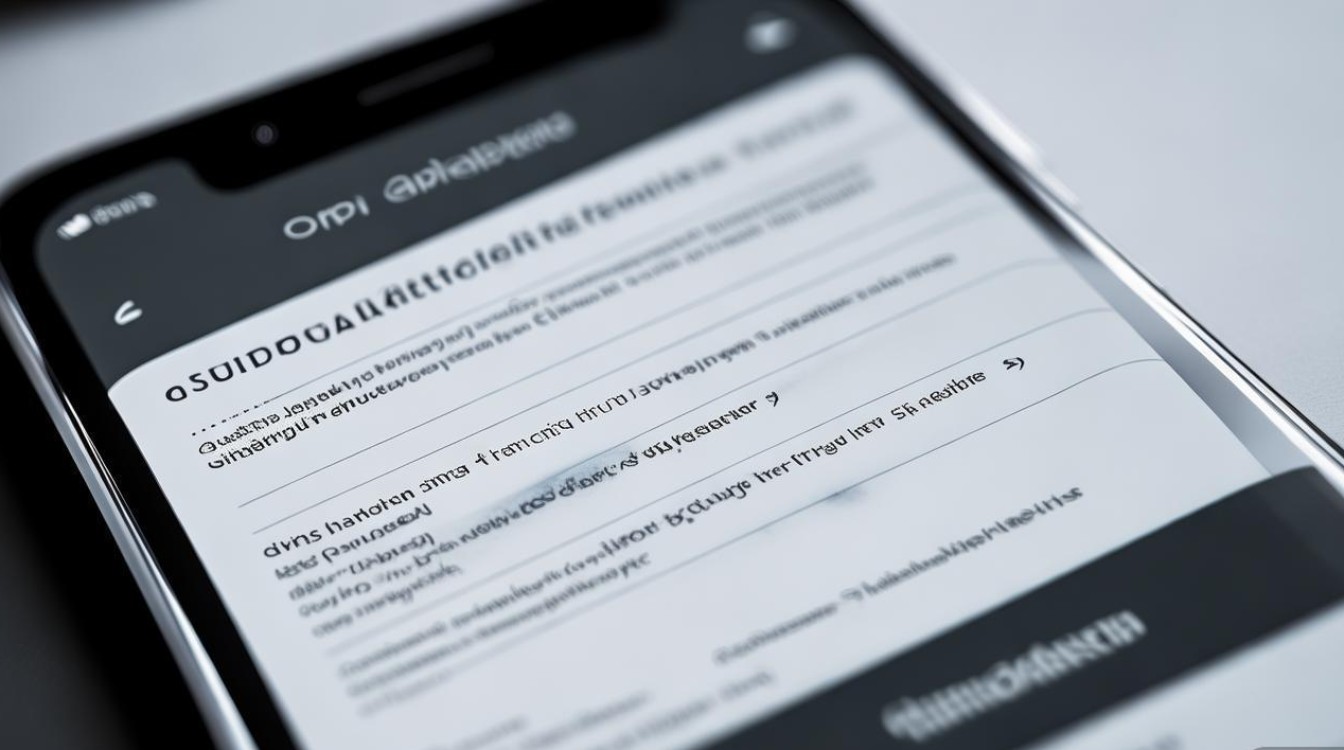
版权声明:本文由环云手机汇 - 聚焦全球新机与行业动态!发布,如需转载请注明出处。






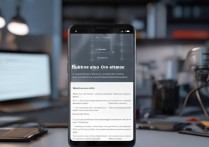





 冀ICP备2021017634号-5
冀ICP备2021017634号-5
 冀公网安备13062802000102号
冀公网安备13062802000102号